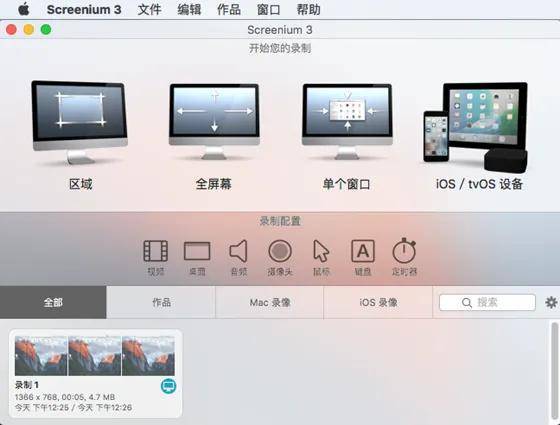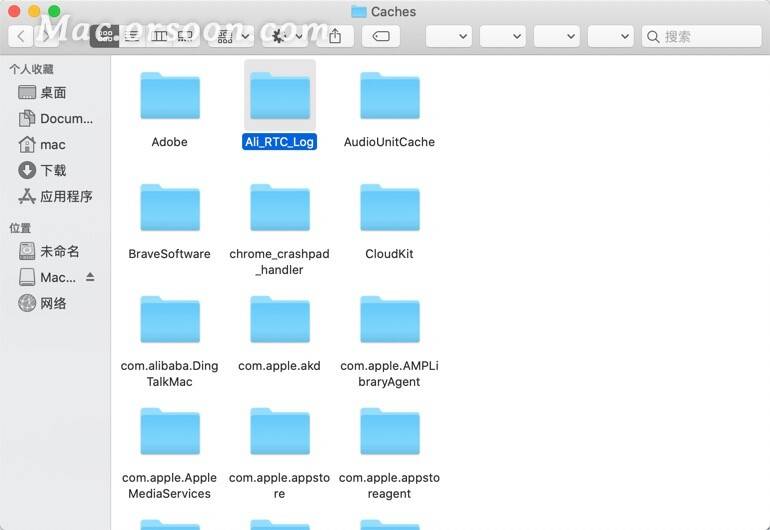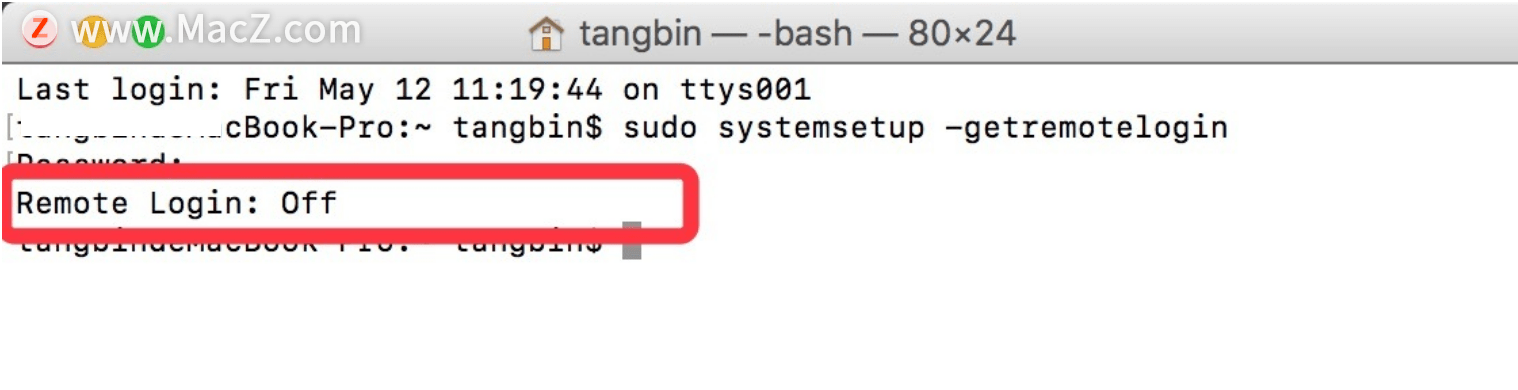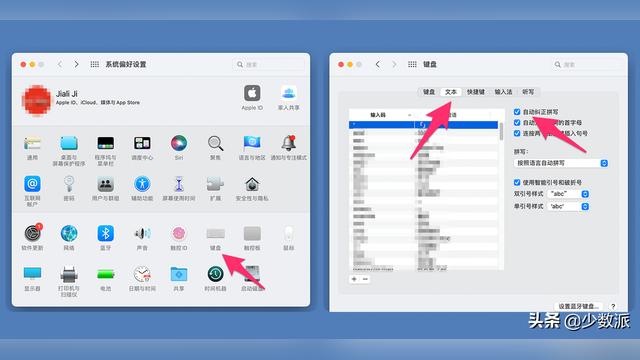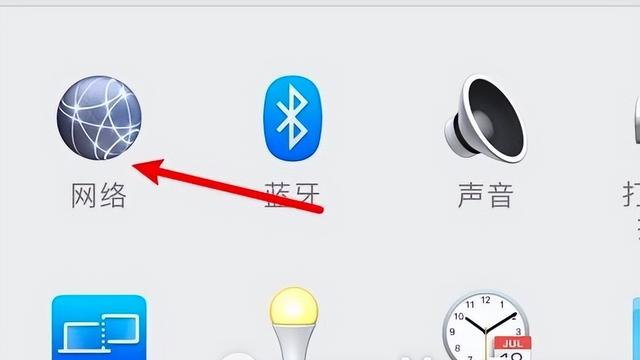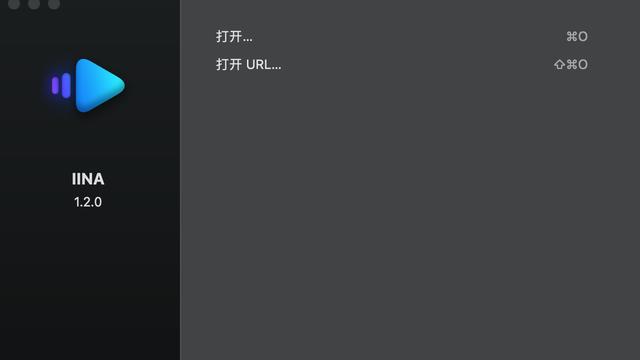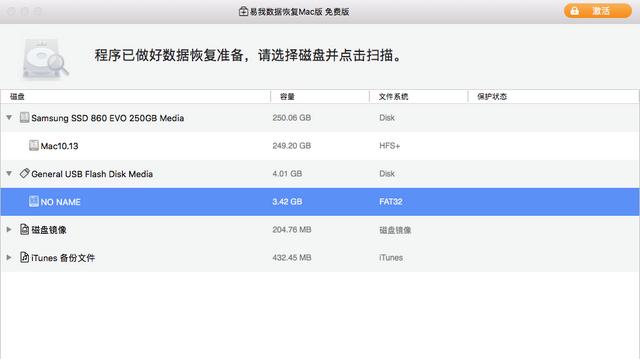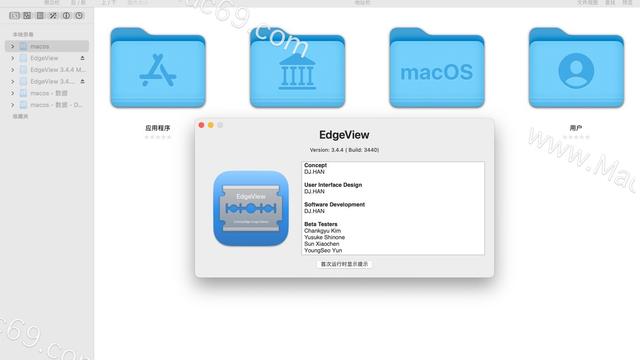Mac如何连续看图?如何预览多张图片?
2021-10-20 MAC风景线
加入收藏
我们在win系统中浏览图片时,有下一张的按钮 ,或者透过键盘上的左右箭头来翻页,而在mac系统中看照片或图片的时候只能一张一张浏览,那么有什么解决办法吗?下面分享Mac如何连续看图片,如何预览多张图片。
Mac如何连续看图片
1.打开一个图片文件夹,通过上下左右键并查看其他的图片。

2.选中一张照片,直接按下空格键,这时你通过上下左右键就可以查看其他的图片了。

同时预览多张图片
方法1、
方法1、
按「Ctrl+A」快捷键同时选中要预览的图片,这时按住「空格键」仍然会打开一个快捷预览的窗口,点击窗口左上角的左右箭头按钮,就可以切换预览图片,当然也可以按键盘的里的左右方向键。
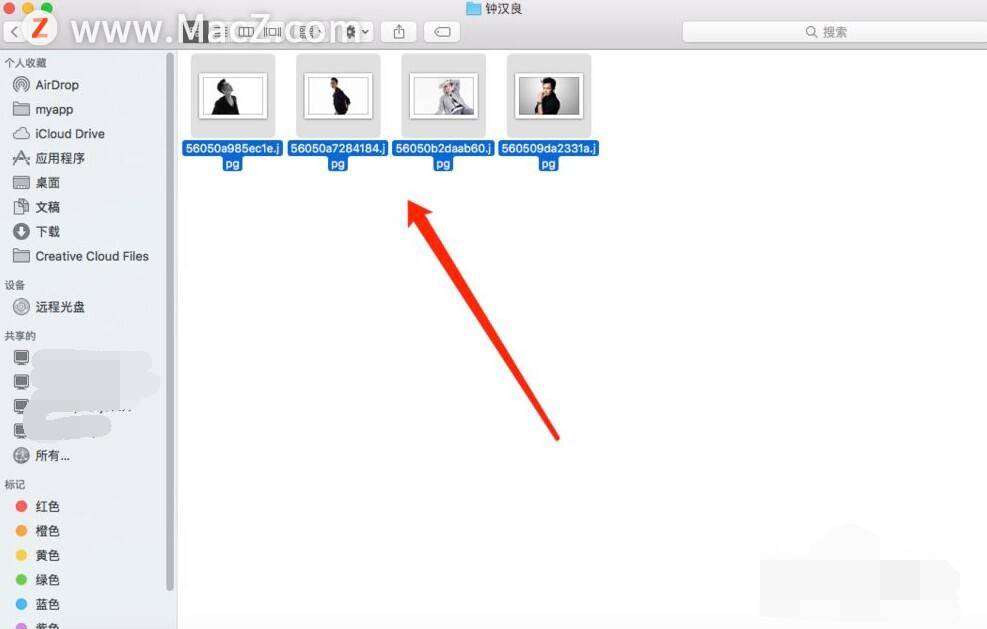
点击窗口左上角的左右箭头按钮,就可以切换预览图片,当然也可以按键盘的里的左右方向键。
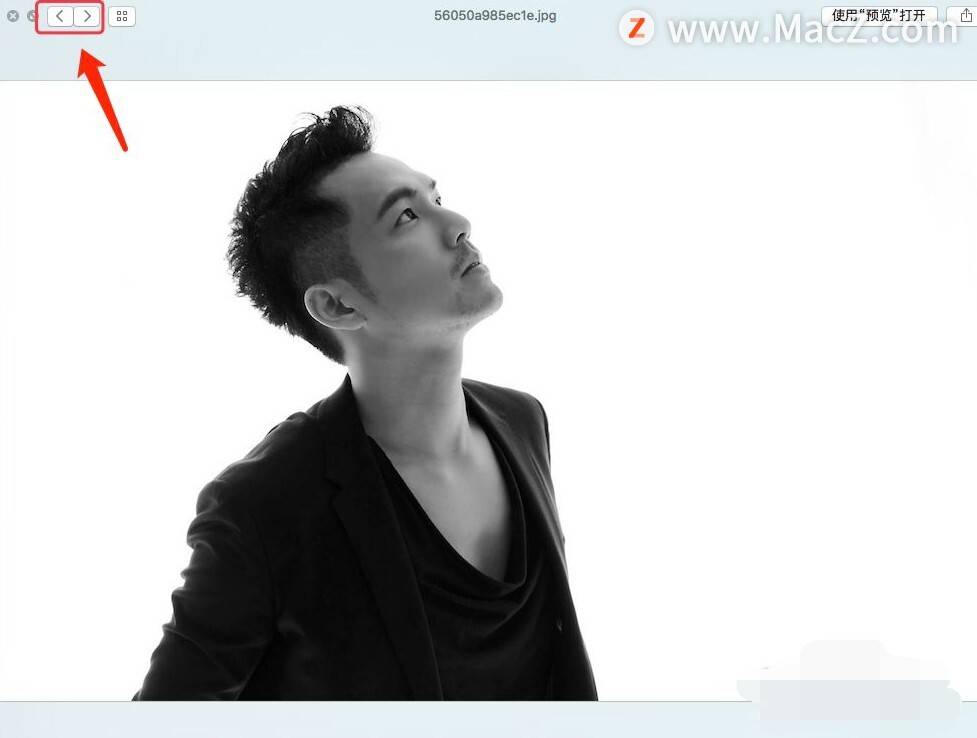
方法2、
1.打开Mac电脑中的启动台,找到「预览」图标并双击打开。
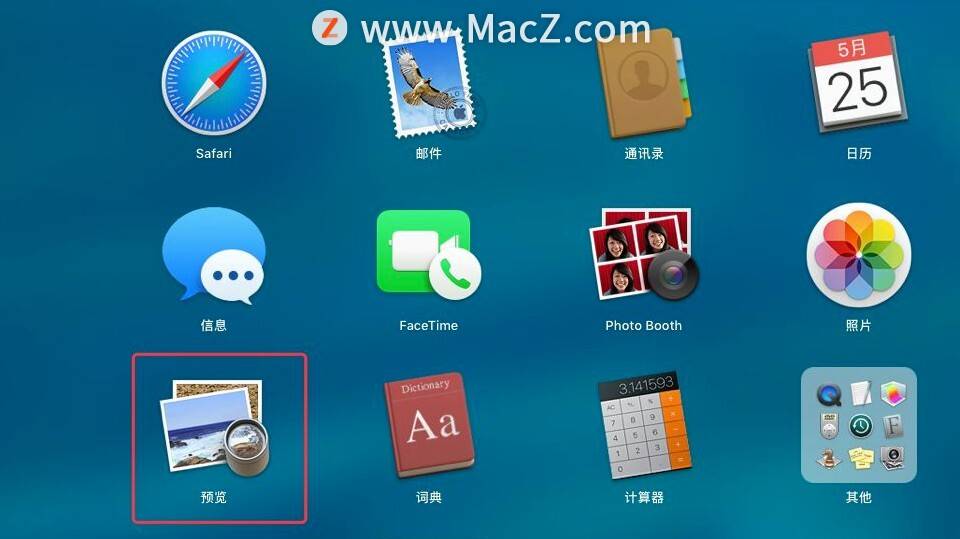
2.在「预览」弹窗的左上角相关菜单栏中找到「文件」,点击「打开」
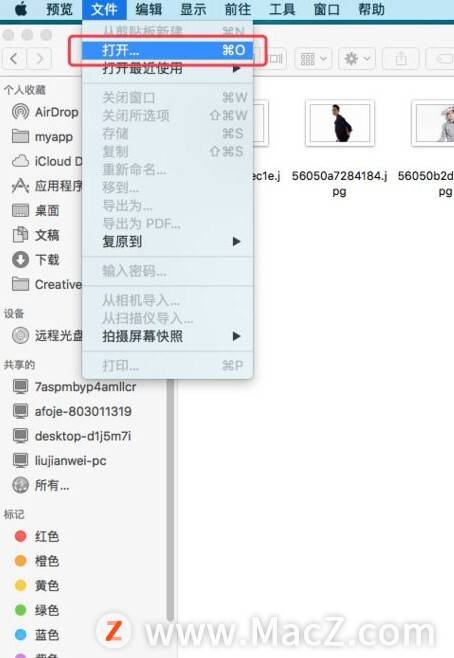
3.在打开的弹窗中,找到我们要预览的图片目录,点击打开图片所在的文件夹,
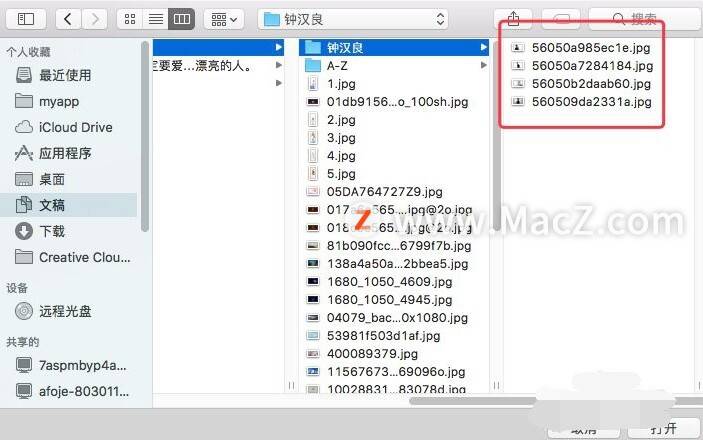
这样,就可以在「预览」中浏览图片了,在窗口中左侧可以通过点击图片的缩略图,右侧可以看到该图片的大图。
以上就是MacZ.com小编给您带来的Mac小白技巧:Mac如何连续看图?如何预览多张图片,还有哪些关于Mac小白的技巧,欢迎来评论区交流。